Jak odzyskać niezapisane pliki Excela? (Krok po kroku)
Wykonaj poniższe kroki, aby odzyskać niezapisane pliki programu Excel / skoroszyty.
- Krok 1: W aktywnym skoroszycie kliknij kartę Plik.

- Krok 2: W „Zarządzaj skoroszytem” kliknij listę rozwijaną, aby zobaczyć opcję „Odzyskaj niezapisane skoroszyty”.

- Krok 3: Kliknij „Odzyskaj niezapisane skoroszyty”, aby zobaczyć listę niezapisanych skoroszytów.

- Krok 4: Wybierz najnowszy plik, który chcesz odzyskać; możesz znaleźć plik na podstawie daty i godziny. Wybierz plik i kliknij „Otwórz”.
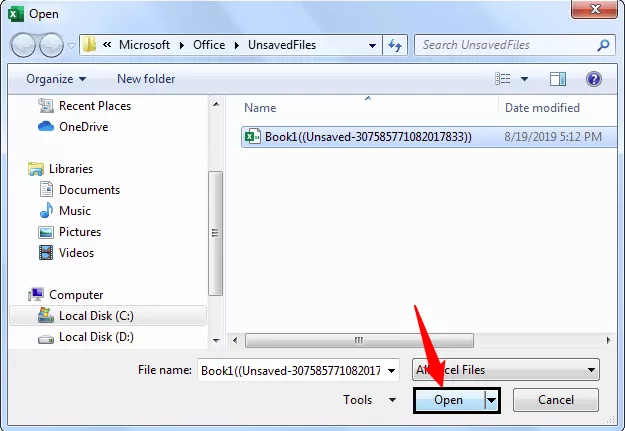
Teraz, gdy tylko otworzysz plik, zobaczysz opcję „ODZYSKANY NIEZAPISANY PLIK”. W tym miejscu wybierz opcję „Zapisz jako”, aby zapisać plik we własnym folderze.

W ten sposób możemy odzyskać nigdy nie zapisane skoroszyty, jeśli przypadkowo zamkniemy skoroszyt.
Uwaga: działa to w oparciu o podany przez nas czas automatycznego przywracania. Na przykład, jeśli czas automatycznego przywracania wynosi 2 minuty, a rozpoczęto pracę o godzinie 10:00 rano i pracowałeś przez 3 minuty i zamknąłeś plik bez zapisywania go. W takim przypadku odzyskasz plik mając tylko 2 minuty pracy w pliku, ponieważ ponieważ ustawiliśmy automatyczne odzyskiwanie na 2 minuty, odzyskał plik o 10:02, a następne odzyskiwanie będzie o 10 : 04 rano. Więc zamknęliśmy plik o 10:03, więc pozostała 1 minuta pracy nie zostanie odzyskana.Odzyskaj poprzednie wersje pliku Excel
Wyobraź sobie sytuację, w której rozpocząłeś pracę w zapisanym już skoroszycie o 16:00 po południu, pracowałeś 20 minut i nagle zdałeś sobie sprawę, że w pewnym momencie popełniłeś błędy, powiedzmy o 04:07 PO POŁUDNIU. Teraz musisz wrócić do pliku o godzinie 16:07; jak odzyskać ten plik?
Jest to również możliwe dzięki naszej opcji automatycznego odzyskiwania. Jeśli czas automatycznego przywracania wynosi 4 minuty, program Excel zapisuje wersje programu Excel co dwie minuty, abyśmy mogli odzyskać plik na podstawie tego czasu.
- Krok 1: Przejdź do zakładki Plik.

- Krok 2: Przejdź do INFO.

- Krok 3: Teraz zobaczysz opcję „Zarządzaj wersjami”; obok tego możemy zobaczyć wszystkie wcześniej zapisane pliki.

Rzeczy do zapamiętania
- Ustaw czas automatycznego przywracania na 2 minuty, aby uzyskać częste tworzenie kopii zapasowych w odstępach czasu.
- Jeśli dane są ogromne, to im krótszy ustawiony czas, tym więcej czasu zajmie to podczas zapisywania skoroszytu.
- Automatyczne odzyskiwanie starszych wersji pliku programu Excel będzie działać tylko dla już zapisanego pliku programu Excel.









